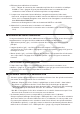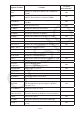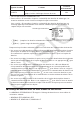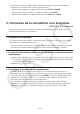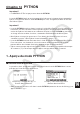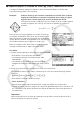User Manual
Table Of Contents
- Contenu
- Familiarisation — A lire en premier!
- Chapitre 1 Opérations de base
- Chapitre 2 Calculs manuels
- 1. Calculs de base
- 2. Fonctions spéciales
- 3. Spécification de l’unité d’angle et du format d’affichage
- 4. Calculs de fonctions
- 5. Calculs numériques
- 6. Calculs avec nombres complexes
- 7. Calculs binaire, octal, décimal et hexadécimal avec entiers
- 8. Calculs matriciels
- 9. Calculs vectoriels
- 10. Calculs de conversion métrique
- Chapitre 3 Listes
- Chapitre 4 Calcul d’équations
- Chapitre 5 Représentation graphique de fonctions
- 1. Exemples de graphes
- 2. Contrôle des paramètres apparaissant sur un écran graphique
- 3. Tracé d’un graphe
- 4. Stockage d’un graphe dans la mémoire d’images
- 5. Tracé de deux graphes sur le même écran
- 6. Représentation graphique manuelle
- 7. Utilisation de tables
- 8. Représentation graphique dynamique
- 9. Représentation graphique d’une formule de récurrence
- 10. Tracé du graphe d’une section conique
- 11. Changement de l’aspect d’un graphe
- 12. Analyse de fonctions
- Chapitre 6 Graphes et calculs statistiques
- 1. Avant d’effectuer des calculs statistiques
- 2. Calcul et représentation graphique de données statistiques à variable unique
- 3. Calcul et représentation graphique de données statistiques à variable double
- 4. Exécution de calculs statistiques
- 5. Tests
- 6. Intervalle de confiance
- 7. Lois de probabilité
- 8. Termes des tests d’entrée et sortie, intervalle de confiance et loi de probabilité
- 9. Formule statistique
- Chapitre 7 Calculs financiers (TVM)
- 1. Avant d’effectuer des calculs financiers
- 2. Intérêt simple
- 3. Intérêt composé
- 4. Cash-flow (Évaluation d’investissement)
- 5. Amortissement
- 6. Conversion de taux d’intérêt
- 7. Coût, prix de vente, marge
- 8. Calculs de jours/date
- 9. Dépréciation
- 10. Calculs d’obligations
- 11. Calculs financiers en utilisant des fonctions
- Chapitre 8 Programmation
- 1. Étapes élémentaires de la programmation
- 2. Touches de fonction du mode PRGM
- 3. Édition du contenu d’un programme
- 4. Gestion de fichiers
- 5. Guide des commandes
- 6. Utilisation des fonctions de la calculatrice dans un programme
- 7. Liste des commandes du mode PRGM
- 8. Tableau de conversion des commandes spéciales de la calculatrice scientifique CASIO <=> Texte
- 9. Bibliothèque de programmes
- Chapitre 9 Feuille de Calcul
- Chapitre 10 L’eActivity
- Chapitre 11 Gestionnaire de la mémoire
- Chapitre 12 Menu de réglages du système
- Chapitre 13 Communication de données
- Chapitre 14 PYTHON
- 1. Aperçu du mode PYTHON
- 2. Menu de fonctions de PYTHON
- 3. Saisie de texte et de commandes
- 4. Utilisation du SHELL
- 5. Utilisation des fonctions de tracé (module casioplot)
- 6. Modification d’un fichier py
- 7. Gestion de dossiers (recherche et suppression de fichiers)
- 8. Compatibilité de fichier
- 9. Exemples de scripts
- Chapitre 15 Distribution
- Appendice
- Mode Examen
- E-CON3 Application (English) (GRAPH35+ E II)
- 1 E-CON3 Overview
- 2 Using the Setup Wizard
- 3 Using Advanced Setup
- 4 Using a Custom Probe
- 5 Using the MULTIMETER Mode
- 6 Using Setup Memory
- 7 Using Program Converter
- 8 Starting a Sampling Operation
- 9 Using Sample Data Memory
- 10 Using the Graph Analysis Tools to Graph Data
- 11 Graph Analysis Tool Graph Screen Operations
- 12 Calling E-CON3 Functions from an eActivity
14-2
k Séquence depuis la création du fichier py jusqu’à l’exécution du fichier
L’exemple ci-dessous explique la séquence de fonctionnement depuis la création d’un
nouveau fichier py jusqu’à son exécution.
Exemple : Créer un fichier py qui calcule la superficie et le volume d’un octaèdre
régulier et l’exécuter pour calculer la superficie et le volume lorsque la
longueur d’un côté est égale à 10. Le nom du fichier est OCTA.
A
Vous pouvez calculer la superficie (S) et le volume (V) d’un octaèdre régulier
lorsque la longueur d’un côté (A) est connue en utilisant les formules ci-
dessous.
S = 2'3 A
2
, V = A
3
––––
'2
3
Nous allons écrire un programme qui, lorsque le fichier py
est exécuté, demande la saisie de A, qui est ensuite utilisé
dans les formules ci-dessus pour générer les résultats des
calculs. Dans ce manuel, un programme écrit en Python (et
stocké dans un fichier py) est appelé un script « py ».
Dans cet exemple, nous allons saisir un script py comme
celui qui est montré sur la capture d’écran à droite.
Procédure
1. À partir du menu principal, entrez dans le mode PYTHON.
• Cela affiche l’écran de la liste des fichiers.
• Les noms des fichiers sont énumérés par ordre
alphabétique.
• Les valeurs sur le côté droit de la liste de fichiers
indiquent le nombre d’octets utilisés par chaque fichier
py.
2. Créez un nouveau fichier et enregistrez-le sous un nom de fichier*.
Ici, nous allons utiliser la procédure ci-dessous pour créer un nouveau fichier py nommé
« OCTA ».
3(NEW)5(A↔a)j(O)I(C)/(T)v(A)w
• Cela affiche l’écran de l’éditeur de script.
* Noms de fichiers
• Vous pouvez saisir jusqu’à huit lettres (huit octets) pour définir un nom de fichier.
• Un nom de fichier peut être composé de caractères alphanumériques d’un octet (de A à Z,
de a à z, et de 0 à 9). Cette calculatrice ne fait pas de distinction entre les majuscules et
les minuscules.
Important !
Notez qu’un fichier avec un nom qui commence par un chiffre ou un nom qui est un mot
réservé de Python ne sera pas exécuté.